広いスクリーンを縦横にスクロールして使える軽快なホームアプリ「Lightning Launcher」
 「Lightning Launcher」は、動作の軽快さに配慮しつつ柔軟なカスタマイズも可能なホームアプリだが、ショートカットなどを配置するスクリーンを縦横に自由に広げられ、画面のドラッグでスクロールさせて使えるのも特徴だ。
「Lightning Launcher」は、動作の軽快さに配慮しつつ柔軟なカスタマイズも可能なホームアプリだが、ショートカットなどを配置するスクリーンを縦横に自由に広げられ、画面のドラッグでスクロールさせて使えるのも特徴だ。
画面のドラッグによる無段階のスクロール操作は、ブラウザなどほかのアプリでもおなじみなので、多くのホームアプリが採用している左右フリックによる切り替え方式よりも使いやすい。
ホームアプリに軽さやカスタマイズ性を求める人だけでなく、操作性のよいホームアプリを探している人も、ぜひLightning Launcherを試してみよう。
設定画面が別アプリになっているなど独特の要素が多く、インターフェイスも英語なので最初は戸惑うかも知れないが、アイコンの設置や移動など、基本的な使い方はほかのホームアプリと大差ないぞ。
・Lightning Launcher
・Lightning Launcher Setup
基本設定
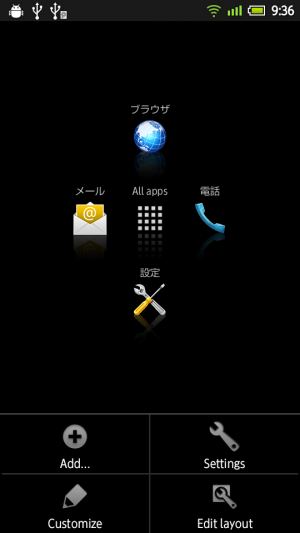 「Lightning Launcher」と「Lightning Launcher Setup」をインストールしたら、ホームボタンを押してLightning Launcherを起動しよう。初期状態では、このような画面が表示されるはずだ。メニューボタンを押すと表示されるメニューから、項目の追加や設定、Androidの設定の呼び出しを行える。
「Lightning Launcher」と「Lightning Launcher Setup」をインストールしたら、ホームボタンを押してLightning Launcherを起動しよう。初期状態では、このような画面が表示されるはずだ。メニューボタンを押すと表示されるメニューから、項目の追加や設定、Androidの設定の呼び出しを行える。
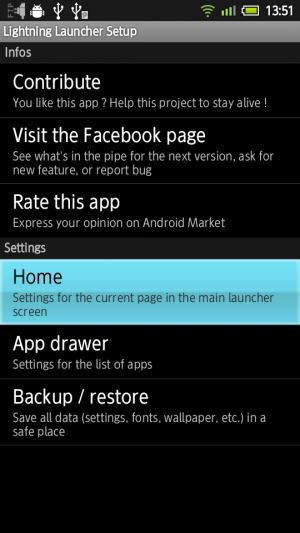 まずは、メニューの「Customize」でLightning Launcherの設定を行おう。実行するとこのような画面が表示されるので、「Home」でメインスクリーンの設定画面に進む。
まずは、メニューの「Customize」でLightning Launcherの設定を行おう。実行するとこのような画面が表示されるので、「Home」でメインスクリーンの設定画面に進む。
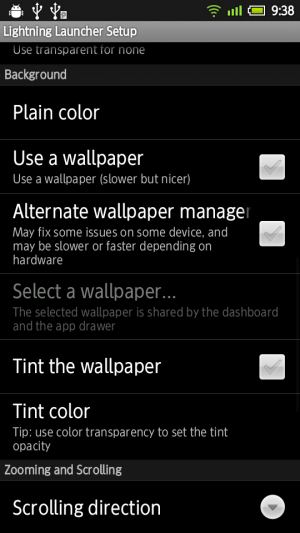 「Home」の設定では、まずは下の方にある設定を調節しよう。「Background」では、背景色や壁紙の設定を行える。「Use a wallpaper」にチェックを入れて「Select a wallpaper」を押せば、一般的なホームアプリのように壁紙を設定できる。「Tint the wallpaper」にチェックを入れて「Tint color」で色を選択すれば、壁紙の上から半透明の色を被せることもできる。
「Home」の設定では、まずは下の方にある設定を調節しよう。「Background」では、背景色や壁紙の設定を行える。「Use a wallpaper」にチェックを入れて「Select a wallpaper」を押せば、一般的なホームアプリのように壁紙を設定できる。「Tint the wallpaper」にチェックを入れて「Tint color」で色を選択すれば、壁紙の上から半透明の色を被せることもできる。
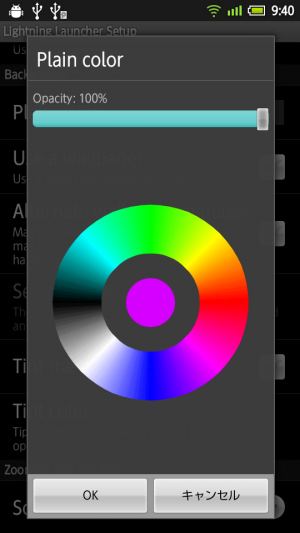 「Plain color」では背景を特定の色で塗りつぶせる。初期状態では不透明度を設定する「Opacity」が0になっていて、何色を選んでも真っ黒になってしまうので、適当な大きさに変更しよう。
「Plain color」では背景を特定の色で塗りつぶせる。初期状態では不透明度を設定する「Opacity」が0になっていて、何色を選んでも真っ黒になってしまうので、適当な大きさに変更しよう。
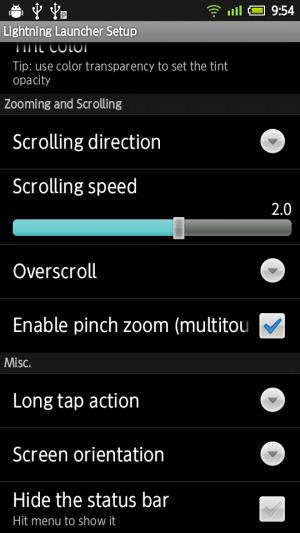 「Zooming and Scrolling」では、スクロール可能方向や速度、画面端に達したときのバウンド演出の有無、2本指でのピンチ操作による拡大縮小の有無などを設定できる。
「Zooming and Scrolling」では、スクロール可能方向や速度、画面端に達したときのバウンド演出の有無、2本指でのピンチ操作による拡大縮小の有無などを設定できる。
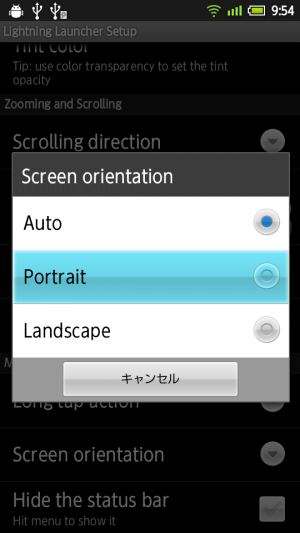 「Misc」の「Screen orientation」では、画面回転に伴う表示形式の自動変更の有無を設定出来る。縦画面に固定したければ「Portrait」を選択しよう。また、Miscの「Hide the status bar」にチェックを入れれば、ステータスバーを非表示にできる。非表示にした場合でも、メニューボタンを押せば一時的に再表示させることが可能だ。
「Misc」の「Screen orientation」では、画面回転に伴う表示形式の自動変更の有無を設定出来る。縦画面に固定したければ「Portrait」を選択しよう。また、Miscの「Hide the status bar」にチェックを入れれば、ステータスバーを非表示にできる。非表示にした場合でも、メニューボタンを押せば一時的に再表示させることが可能だ。
アプリやショートカットを設置
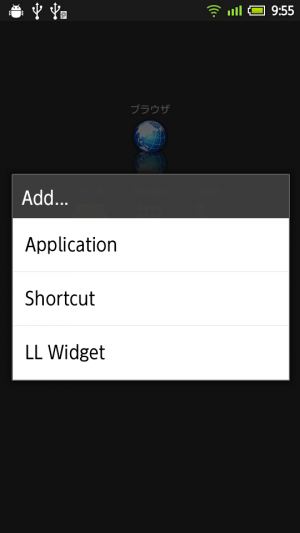 設定が完了したら、アイコンを設置しよう。スクリーンの何もない部分をロングタップするか、メニューの「Add」を押すとこのようなメニューが表示される。
設定が完了したら、アイコンを設置しよう。スクリーンの何もない部分をロングタップするか、メニューの「Add」を押すとこのようなメニューが表示される。
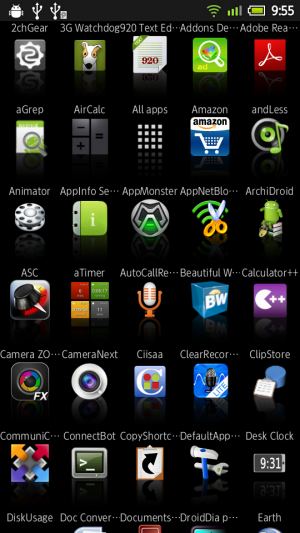 「Application」では、ホーム画面からの起動に対応したアプリの一覧が表示され、選択したアプリのアイコンが設置される。
「Application」では、ホーム画面からの起動に対応したアプリの一覧が表示され、選択したアプリのアイコンが設置される。
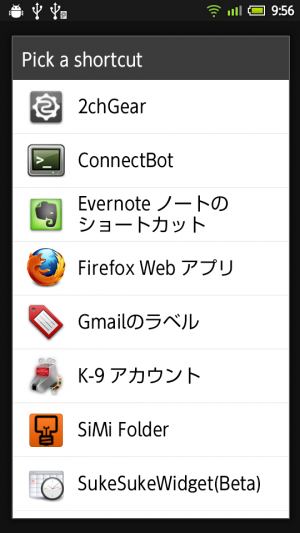 「Shortcut」では、ショートカットの設置に対応したアプリの一覧が表示され、さまざまなショートカットを設置できる。
「Shortcut」では、ショートカットの設置に対応したアプリの一覧が表示され、さまざまなショートカットを設置できる。
アイコンを配置
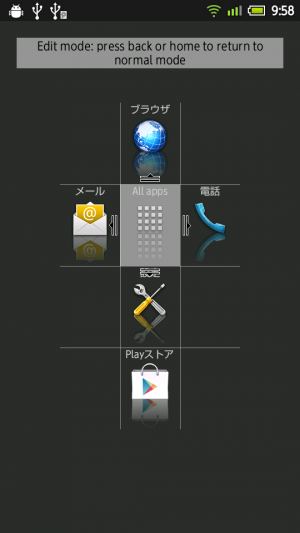 設置したアイコンをロングタップするか、メニューの「Edit layout」を実行すると、編集モードに移行する。アイコンをタップして選択し、ドラッグすることで位置を移動できる。
設置したアイコンをロングタップするか、メニューの「Edit layout」を実行すると、編集モードに移行する。アイコンをタップして選択し、ドラッグすることで位置を移動できる。
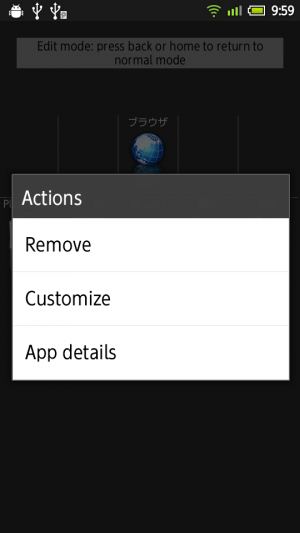 編集モードでアイコンをロングタップすると、このようなメニューが表示され、「Remove」で削除、「Customize」で個別の表示設定を行える。
編集モードでアイコンをロングタップすると、このようなメニューが表示され、「Remove」で削除、「Customize」で個別の表示設定を行える。
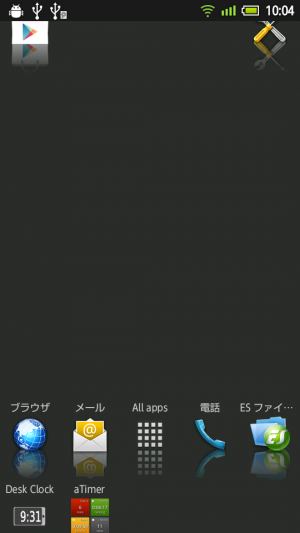 項目を1画面に収まらないほど広い範囲に設置すると、ドラッグによるスクロールが可能になるぞ。
項目を1画面に収まらないほど広い範囲に設置すると、ドラッグによるスクロールが可能になるぞ。
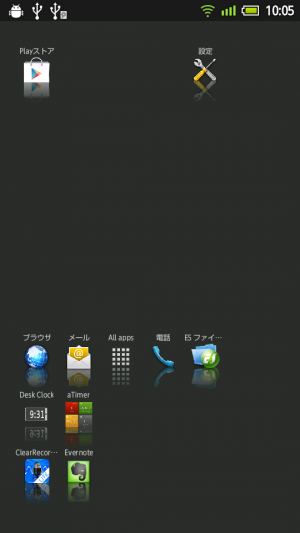 設定で「Enable pinch zoom」が有効になっていれば、2本指でのピンチ操作で拡大や縮小も可能だ。ホームボタンを押すか画面をダブルタップすれば、標準の倍率に戻るぞ。
設定で「Enable pinch zoom」が有効になっていれば、2本指でのピンチ操作で拡大や縮小も可能だ。ホームボタンを押すか画面をダブルタップすれば、標準の倍率に戻るぞ。
ドロワーを整理
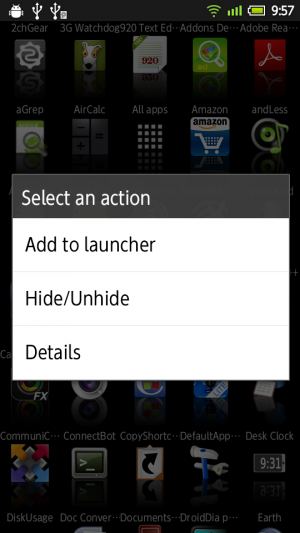 初期状態のスクリーンに設置されている「All apps」を実行すると、このようなドロワーが表示され、タップしたアプリを起動できる。ロングタップメニューからは、スクリーンへのアイコンの設置や、ドロワーからの非表示化を行える。
初期状態のスクリーンに設置されている「All apps」を実行すると、このようなドロワーが表示され、タップしたアプリを起動できる。ロングタップメニューからは、スクリーンへのアイコンの設置や、ドロワーからの非表示化を行える。
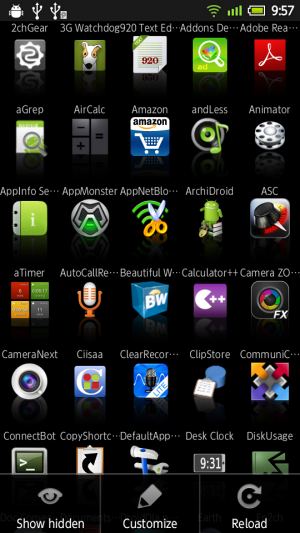 ドロワーを表示した状態でメニューボタンを押し、「Show hidden」を実行すると、非表示にしたアイコンを一時的に再表示させられる。
ドロワーを表示した状態でメニューボタンを押し、「Show hidden」を実行すると、非表示にしたアイコンを一時的に再表示させられる。
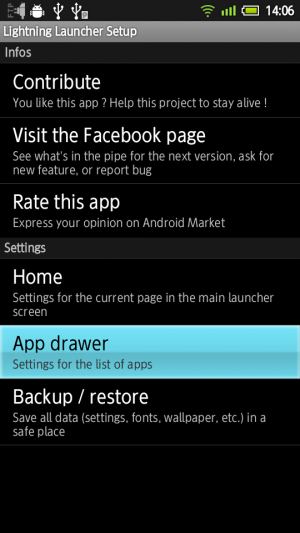 メニューの「Customize」で表示される設定画面の「App drawer」からは、ドロワーのレイアウトをカスタマイズできる。設定項目は、「Home」とほぼ同じだ。
メニューの「Customize」で表示される設定画面の「App drawer」からは、ドロワーのレイアウトをカスタマイズできる。設定項目は、「Home」とほぼ同じだ。
関連記事

Lightning Launcherに「LLW Simple Pager」でサブスクリーンを追加

ssFlickerをホーム画面代わりにしてドロワーメインのホームアプリと組み合わせて使おう 特集その3

拡大縮小や回転も可能!「LLW Any App Widget」でLightning Launcherにウィジェットを追加

次世代ホーム画面アプリ「Next Launcher」のアイコン配置/フォルダ機能を徹底活用

【特集】Lightning Launcherで使いやすくカッコいいホーム画面を構築しよう!

巨大テキストのみの表示やアイコンの拡大縮小、回転まで可能!「Lightning Launcher」でホーム画面を徹底カスタマイズ

グリグリ動かせる次世代ホーム画面アプリ「Next Launcher」の基本やホーム画面カスタマイズ方法

次世代ホーム画面アプリ「Next Launcher」はドロワー(アプリ一覧)もグリグリで気持ち良いし実用的

Xperia「スモールアプリ」を他機種で再現する非フルスクリーンアプリ
2012年05月23日12時46分 公開 | カテゴリー: カスタマイズ | キーワード:アプリ, チップス, 特集 | Short URL
ツイート ![]()
最新記事
- スマホサイズで携帯便利な自撮り棒!わずか140gの超軽量設計!
- ゲームを楽しむだけで無く、おしゃれにも使えるカラバリ!有線でも無線でも使えるゲームコントローラー!
- 小さく運ぶ、大きく使う!移動中も効率的に休める枕!
- 柔軟なケーブル管理!すべてのケーブルが絡まないようにする結束バンド!
- 一瞬でくるっとまとまる充電ケーブル!急速充電も高速データ伝送も対応!
- 小型化とスタイルの融合!テンキーレスで一日ゲームをするのも快適!
- 太めのケーブルも使えるマグネット式ケーブルクリップ!6個セットで家中どこでも使える!
- クランプで手軽に設置できるケーブルトレー!使い方によって小物入れとして使うことも!
- 配線を整理してスッキリ!デスク裏に設置する布製ケーブルトレー!
- 液晶ディスプレイの上を小物置きに!設置も取り外しも簡単なディスプレイボード!
- 照明の常識が変わる究極のモニターライト!自動調光で常に最適な明るさ!
- 狭いデスクを広々使う!可動域の広いモニターアーム!
- 大きな文字で見やすいデジタル時計!壁掛け時計としても置き時計としても!
- 3in1のヘッドホンスタンド!USBハブや 3.5mmオーディオ機能も!
- ゲームやテレワークを快適に!目に優しい設計のモニターライト!
- 便利なUSB電源のPCスピーカー!Bluetooth接続にも対応!
- 高さと向きを自由に調整可能!様々なゲーム周辺機器を収納できるスタンド!
- 安定性抜群!スマホを安定して置いておける折りたたみ式のスマホスタンド!
- 片手で脱着できるスマホホルダー!ダッシュボードでもエアコン送風口でも!
- AUX経由で音楽再生!Bluetoothでワイヤレスに再生できる!
- 小さい空間のあらゆるところで空気を浄化!プラズマクラスター搭載のコンパクトな空気清浄機!
- 2台の機器を立てて収納できるクラムシェルスタンド!重量感があるので安心して置ける!
- 超スリムで持ち運びも簡単!ノートPCを最適な角度に出来るスタンド!
- ボタン1つで締めるも緩めるも手軽に!シンプル操作で高精度作業!
- 最大8台同時充電可能!スマホスタンド付きの電源タップ!
- 一台6役の猫足型電源タップ!コンセントもUSBポートもこれ一台!
- 5個のコンセントと4つのUSBポート!コンパクトなのにたくさん使える電源タップ!
- 一台6役で干渉しにくい延長コード!コンセントもUSBもこれ一台!
- 4つの機能を1台に!ワイヤレス充電機能等がついた高機能空気清浄機!
- 車内空間を短時間でリフレッシュ!高性能HEPAフィルター搭載!